Học tin học văn phòng ở Thanh Hóa
Bạn muốn nén hoặc giảm dung lượng cho file word để tiện cho việc chuyển gửi vào mail, zalo hay facebook. Hãy làm theo cách sau nhé!

-
Chuyển đổi sang định dạng .docx
Định dạng mới nhất của Word chính là .docx chính vì thế nếu bạn đang sử dụng định dạng .doc là định dạng cũ của Word thì hãy chuyển đổi sang định dạng .docx. Để chuyển đổi, các bạn chỉ cần mở file Word đó lên. Sau đó chọn thẻ File trên thanh công cụ => Save As => Browse.
Lúc này, cửa sổ Save As hiện ra. Các bạn tiến hành chọn vị trí lưu file mới sau đó tại mục Save as type thì các bạn chọn Word Document (*.docx). Cuối cùng các bạn nhấn Save để tiến hành chuyển đổi định dạng của file.
-
Nén hình ảnh đã chèn
Nén hình ảnh đã chèn trong file sẽ giúp giảm kích thước của file một cách đáng kể. Đầu tiên thì các bạn cần nhấn chọn hình ảnh muốn nén. Sau đó các bạn chọn thẻ Format trên thanh công cụ. Tiếp đến các bạn nhấn chọn biểu tượng của Compress Pictures tại mục Adjust.
Lúc này, hộp thoại Compress Pictures hiện ra. Các bạn nhấn bỏ dấu tích chọn tại mục Apply only this picture. Sau đó các bạn chọn một trong các tùy chọn sau:
- Print (220 ppi): excellent quality on most printers and screens để giảm dung lượng file word tối ưu cho việc in file
- Web (150 ppi): good for web pages and projectors để chia sẻ lên web và lưu trong project
- E-mail (96 ppi): minimize document size for sharing để chia sẻ qua email
- Use default resolution để ở chế độ mặc định
Cuối cùng thì các bạn nhấn OK để hoàn tất cài đặt. Chỉ cần như vậy là kích thước của ảnh đã được giảm đi một cách đáng kể.
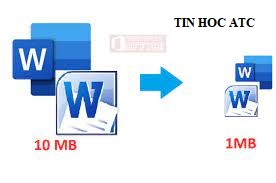
-
Tắt tính năng chỉnh sửa ảnh
Đầu tiên, các bạn mở file Word cần giảm dung lượng lên. Sau đó các bạn chọn thẻ File trên thanh công cụ. Sau đó các bạn chọn mục Options ở góc phía dưới bên trái màn hình.
Lúc này, cửa sổ Word Options hiện ra. Các bạn chọn thẻ Advanced ở danh mục bên trái. Sau đó các bạn kéo xuống tới mục Image Size and Quality thì tích chọn ở ô Do not compress images in file. Cuối cùng các bạn nhấn OK để hoàn tất cài đặt. Chỉ cần như vậy là file Word đã bị tắt tính năng chỉnh sửa hình ảnh đi. Lúc này dung lượng file sẽ được giảm đi một cách đáng kể.

Trên đây là cách giảm dung lượng file word, chúc các bạn học tốt nhé!

Nếu bạn có muốn học tin học văn phòng, mời bạn đăng ký tham gia khóa học của chúng tôi tại:
TRUNG TÂM ĐÀO TẠO KẾ TOÁN THỰC TẾ – TIN HỌC VĂN PHÒNG ATC
DỊCH VỤ KẾ TOÁN THUẾ ATC – THÀNH LẬP DOANH NGHIỆP ATC
Địa chỉ:
Số 01A45 Đại lộ Lê Lợi – Đông Hương – TP Thanh Hóa
( Mặt đường Đại lộ Lê Lợi, cách bưu điện tỉnh 1km về hướng Đông, hướng đi Big C)
Tel: 0948 815 368 – 0961 815 368

Lop tin hoc o thanh hoa
Lop tin hoc tai thanh hoa
Lớp tin học văn phòng ở Thanh Hóa
TRUNG TÂM ĐÀO TẠO KẾ TOÁN THỰC TẾ – TIN HỌC VĂN PHÒNG ATC
Đào tạo kế toán ,tin học văn phòng ở Thanh Hóa, Trung tâm dạy kế toán ở Thanh Hóa, Lớp dạy kế toán thực hành tại Thanh Hóa, Học kế toán thuế tại Thanh Hóa, Học kế toán thực hành tại Thanh Hóa, Học kế toán ở Thanh Hóa.
? Trung tâm kế toán thực tế – Tin học ATC
☎ Hotline: 0961.815.368 | 0948.815.368
? Địa chỉ: Số 01A45 Đại lộ Lê Lợi – P.Đông Hương – TP Thanh Hóa (Mặt đường đại lộ Lê Lợi, cách cầu Đông Hương 300m về hướng Đông).
Tin tức mới
Chia sẻ bản trình chiếu PPT dưới dạng PDF
Trung tâm tin học ở thanh hóa Khi cần chia sẻ nội dung từ PowerPoint
Chia sẻ bản trình chiếu PPT qua USB
Hoc tin hoc thuc hanh o thanh hoa Khi cần trình bày gấp nhưng mạng
Cách chuyển file Powerpoint sang video và chia sẻ lên mạng xã hội
Hoc tin hoc thuc hanh o thanh hoa Chuyển file PowerPoint sang video và chia
Cách gửi và chia sẻ bản trình chiếu PowerPoint
Học tin học tại thanh hóa Khi làm việc nhóm hay thuyết trình từ xa,
Bí quyết giúp chuyển nội dung file PowerPoint sang Word một cách tự động.
Học tin học văn phòng tại Thanh Hóa Việc chuyển nội dung file PowerPoint sang
Tài khoản 335 theo Thông tư 99 mới nhất.
Học kế toán thuế ở Thanh Hóa Tài khoản 335 theo Thông tư 99 mới
Tài khoản 334 theo Thông tư 99 khác gì với Thông tư 200?
Hoc ke toan thuc hanh o thanh hoa Tài khoản 334 là một trong những
Hướng dẫn hạch toán mượn tiền giám đốc
Học kế toán ở thanh hóa Hạch toán khoản mượn tiền giám đốc là nghiệp